
Instalar certificado FNMT: guía paso a paso
hace 4 días
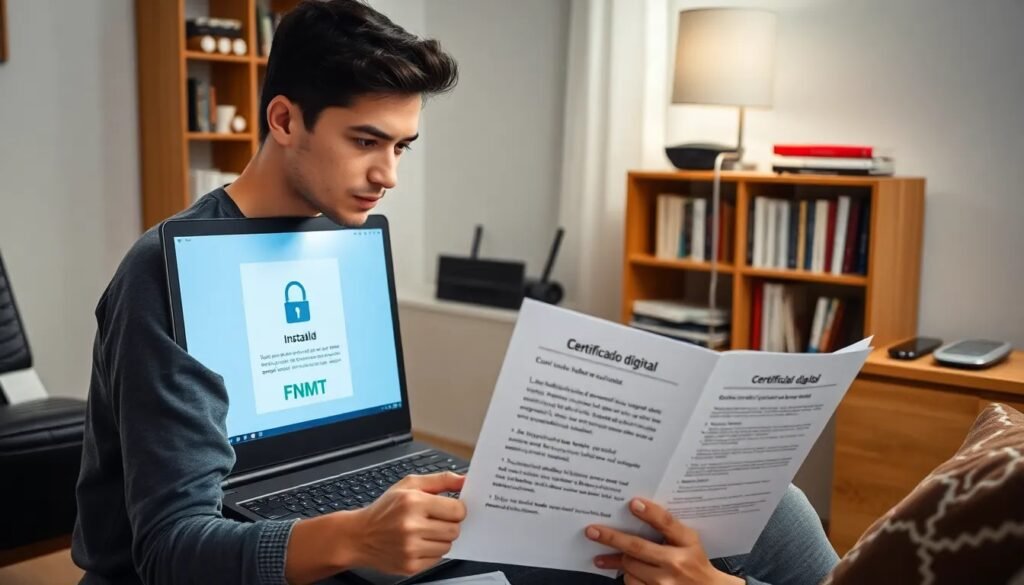
En la era digital, contar con un certificado FNMT se ha vuelto esencial para realizar trámites de manera segura y eficiente. Este documento te permite identificarte electrónicamente ante las administraciones públicas y otros organismos. A continuación, te ofrecemos una guía completa sobre cómo instalar certificado FNMT y aprovechar al máximo sus beneficios.
Ya sea que necesites realizar una firma electrónica o acceder a servicios online, seguir los pasos adecuados para la instalación de tu certificado es crucial. En este artículo, abordaremos todo lo que necesitas saber sobre este proceso.
- ¿Quién puede obtener un certificado electrónico de ciudadano?
- ¿Cómo obtener un certificado electrónico de la FNMT?
- ¿Cómo instalar el certificado digital de la FNMT en Android e iOS?
- ¿Dónde puedo utilizar mi certificado electrónico?
- ¿Cómo descargar o instalar su certificado electrónico?
- ¿Cómo instalar el certificado FNMT en Google Chrome?
- Preguntas frecuentes sobre la instalación de certificados FNMT
¿Quién puede obtener un certificado electrónico de ciudadano?
El certificado electrónico de ciudadano está diseñado para cualquier persona que necesite realizar gestiones administrativas de forma digital. Esto incluye desde trabajadores autónomos hasta ciudadanos que requieran acceder a servicios públicos.
Para poder solicitarlo, es necesario cumplir con ciertos requisitos, tales como:
- Ser mayor de edad.
- Tener un documento de identificación válido, como el DNI o NIE.
- Contar con un correo electrónico activo.
Además, es fundamental que el solicitante esté dispuesto a realizar el proceso de acreditación, que puede realizarse de forma presencial o a través de medios electrónicos, según la normativa vigente.
¿Cómo obtener un certificado electrónico de la FNMT?
Obtener un certificado electrónico de la FNMT es un proceso sencillo que se puede realizar en varios pasos. Primero, deberás acceder a la página web oficial de la FNMT y seguir estos pasos:
- Solicitar el certificado de forma online.
- Acreditarte en una oficina de registro autorizada.
- Descargar el certificado desde la web de la FNMT tras la validación.
Es importante que durante todo el proceso sigas las instrucciones que te ofrece la web para evitar errores. Si necesitas ayuda, la FNMT tiene un servicio de atención al cliente que te puede orientar.
¿Cómo instalar el certificado digital de la FNMT en Android e iOS?
La instalación del certificado FNMT en dispositivos móviles es un proceso muy práctico y permite realizar trámites desde cualquier lugar. Aquí te mostramos cómo hacerlo en cada sistema operativo.
Para Android: Debes descargar el certificado en un archivo .p12 o .pfx y seguir estos pasos:
- Envía el archivo al dispositivo mediante correo electrónico o almacenamiento en la nube.
- Accede a la configuración del dispositivo y selecciona "Seguridad".
- Elige "Instalar desde almacenamiento" y busca el archivo descargado.
- Introduce la contraseña si es necesario y confirma la instalación.
Para iOS: El proceso es bastante similar:
- Descarga el archivo en tu dispositivo.
- Abre el archivo desde el correo o la nube.
- Selecciona "Instalar" y sigue las instrucciones en pantalla.
¿Dónde puedo utilizar mi certificado electrónico?
Una vez que hayas instalado el certificado FNMT, podrás utilizarlo en diversas plataformas y servicios:
- Trámites con la Administración Pública, como la declaración de impuestos.
- Acceso a la sede electrónica de organismos públicos.
- Firmar documentos electrónicamente.
Es fundamental que verifiques si el sitio en el que deseas utilizar el certificado acepta este tipo de identificación digital. La mayoría de las entidades públicas y algunos servicios privados lo contemplan.
¿Cómo descargar o instalar su certificado electrónico?
Si necesitas instalar certificado FNMT en un nuevo ordenador o dispositivo, sigue estos pasos:
- Accede a la página de la FNMT.
- Dirígete a la sección de "Descarga de certificados".
- Introduce tu DNI y sigue las instrucciones para descargarlo.
Recuerda que también puedes exportar el certificado desde el navegador donde ya lo tienes instalado. Asegúrate de tener a mano la contraseña utilizada en su creación.
¿Cómo instalar el certificado FNMT en Google Chrome?
Si prefieres utilizar Google Chrome, la instalación del certificado FNMT es bastante sencilla:
Primero, abre Chrome y dirígete a "Configuración" > "Privacidad y seguridad" > "Seguridad". Aquí, selecciona "Gestionar certificados".
Luego, sigue estos pasos:
- Haz clic en "Importar".
- Selecciona el archivo del certificado que descargaste y sigue las instrucciones.
- Introduce la contraseña, si se requiere, y confirma la instalación.
Una vez hecho esto, podrás utilizar el certificado en tu navegador para realizar gestiones electrónicas.
Preguntas frecuentes sobre la instalación de certificados FNMT
¿Cómo instalar el certificado FNMT en Google Chrome?
Para instalar el certificado FNMT en Google Chrome, debes acceder a la configuración de certificados dentro del navegador. Después, importa el archivo del certificado siguiendo las instrucciones que aparecen en pantalla. Es importante que tengas a mano la contraseña, ya que te la solicitarán durante el proceso.
¿Cómo instalar un certificado digital en un nuevo dispositivo?
Si deseas instalar un certificado digital en un nuevo dispositivo, lo primero es asegurarte de que tienes el archivo del certificado (normalmente en formato .p12 o .pfx). Luego, debes seguir el proceso de instalación específico para el sistema operativo en uso, ya sea Windows, Mac, Android o iOS.
¿Cómo volver a descargar el certificado FNMT?
Si necesitas volver a descargar el certificado FNMT, accede a la página oficial de la FNMT y busca la sección de descarga de certificados. Debes introducir tu DNI y seguir los pasos que se indican para poder obtenerlo nuevamente.
¿Dónde se instala el certificado digital en el ordenador?
El certificado digital se instala en la configuración del navegador que estés utilizando. Dependiendo del navegador, deberás seguir diferentes pasos: en Chrome, por ejemplo, accedes a "Configuración" y luego a "Seguridad". En Firefox, lo harías desde "Opciones" y luego "Privacidad y seguridad".
Recuerda que es fundamental seguir las instrucciones específicas del navegador para asegurar que el certificado se instale correctamente y esté disponible para su uso.
Para más detalles sobre el proceso de instalación, puedes consultar el siguiente video que ofrece una explicación visual:
Si quieres conocer otros artículos parecidos a Instalar certificado FNMT: guía paso a paso puedes visitar la categoría Consejos.
Deja una respuesta










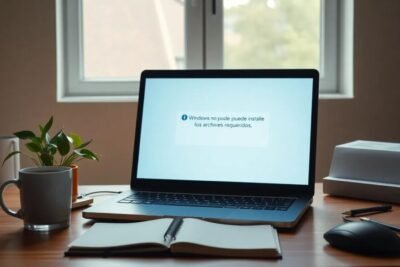
Más Artículos que pueden interesarte